Как дублировать страницы в WordPress: простой способ
Опубликовано: 2024-01-02Вы ищете эффективный способ дублировать страницу или публикацию WordPress? Вы находитесь в нужном месте.
При работе с WordPress вам может потребоваться реплицировать страницу или публикацию по нескольким причинам. Это может быть для A/B-тестирования, создания похожих структур контента или просто экономии времени.
В этом сообщении блога мы покажем вам преимущества дублирования записи или страницы в WordPress и проведем вас через этот процесс.
Мы рассмотрим два метода дублирования страниц в WordPress:
- Использование плагина WordPress для дублирования страниц
- Дублирование страниц WordPress вручную
Начнем с ответа:
Зачем дублировать публикацию или страницу в WordPress?
WordPress — это мощная и удобная платформа, которая позволяет миллионам пользователей легко создавать и управлять своими веб-сайтами. Здесь вы найдете широкий спектр возможностей для легкой персонализации вашего сайта.
Помимо многих других функций настройки, WordPress позволяет дублировать страницу всего за несколько кликов. Таким образом, вам не нужно каждый раз начинать с нуля. Это ускорит процесс разработки.
Есть много причин, по которым вам может понадобиться дублировать страницу в WordPress:
- Эффективность и экономия времени
- А/Б-тестирование
- Согласованные макеты
- Создание шаблона
1. Эффективность и экономия времени
Дублирование публикации или страницы может значительно сэкономить ваше время, особенно если вы работаете над схожими структурами контента. Вместо того, чтобы начинать с нуля, вы можете дублировать существующую страницу и внести необходимые изменения. Это сократит ваше время и усилия по созданию контента.
2. А/Б-тестирование
A/B-тестирование — обычная практика в цифровом маркетинге. Он позволяет сравнить две версии веб-страницы, чтобы определить, какая из них работает лучше. Дублируя страницу, вы можете создавать варианты и анализировать их эффективность. Это поможет вам принимать обоснованные решения для оптимизации взаимодействия с пользователями и конверсий.
3. Последовательные макеты
Поддержание единообразия макета на вашем веб-сайте имеет решающее значение для брендинга и удобства пользователей. Дублирование хорошо спроектированной страницы гарантирует, что вы сможете воспроизвести одни и те же эстетические и функциональные элементы.
4. Создание шаблона
У вас может быть определенный макет страницы, который вы собираетесь использовать для нескольких публикаций. Благодаря функции дублирования вы можете легко использовать этот макет в качестве шаблона для дизайна других страниц. Это особенно полезно для компаний и блоггеров, которым нужен стандартизированный формат для определенных типов контента.
Поскольку мы понимаем важность дублирования страницы, в следующем разделе мы покажем вам, как шаг за шагом дублировать страницы в WordPress:
Как дублировать страницы в WordPress
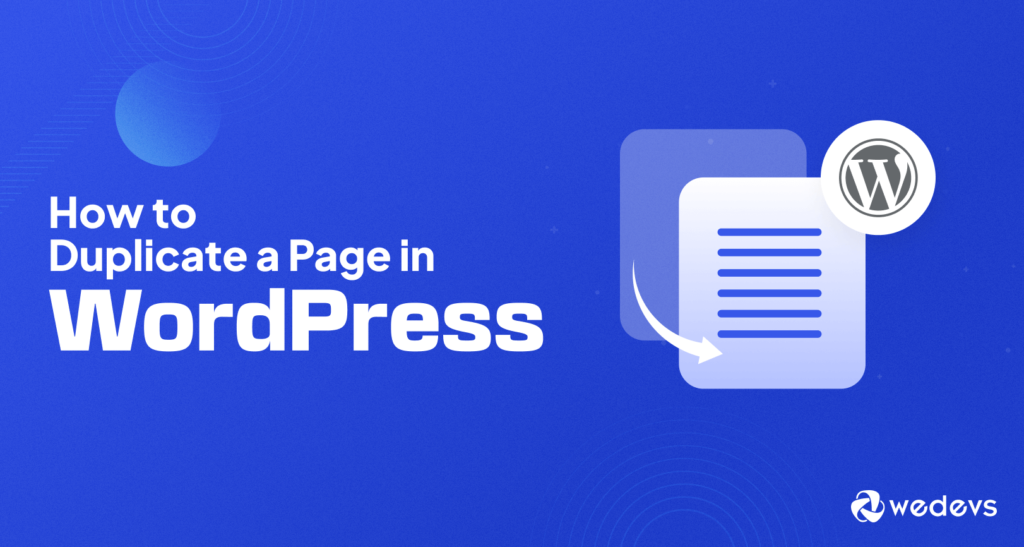
Дублирование страницы или публикации в WordPress не означает только копирование и вставку контента. Это нечто большее. Это может включать получение макета страницы, данных SEO, медиафайлов и т. д.
Но хорошая новость заключается в том, что в WordPress будет проще скопировать страницу или публикацию. Есть несколько способов сделать это. В репозитории WordPress вы найдете множество плагинов для дубликаторов, которые помогут вам в этом.
Кроме того, вы также можете использовать код funtions.php или просто скопировать и вставить код для дублирования страниц в WordPress.
Способ 1: дублирование страниц в WordPress с помощью плагина
Использование плагина дубликатора может стать быстрым и простым способом клонировать ваши страницы в WordPress. Плагины позволяют вам делать все прямо с панели управления. Это самый безопасный способ дублировать ваш контент, поскольку вам не нужно напрямую изменять код вашего сайта.
Однако есть множество плагинов, из которых вы можете выбирать. Сначала мы покажем вам, как шаг за шагом дублировать страницы в WordPress с помощью «Дублировать страницу» и «Дубликатор сообщений» . Затем просмотрите и другие популярные плагины. Таким образом, вы можете легко выбрать тот, который вам нужен.
Дублирование страницы в WordPress с помощью плагина «Дублировать страницу» — очень простой процесс. Вот как это сделать:
Шаг 1. Установите и активируйте плагин
- Войдите в свою панель управления WordPress и выберите «Плагины» → «Добавить новый» .
- Найдите «Дублировать страницу» и нажмите «Установить сейчас» на найденном плагине.
- После установки нажмите «Активировать».
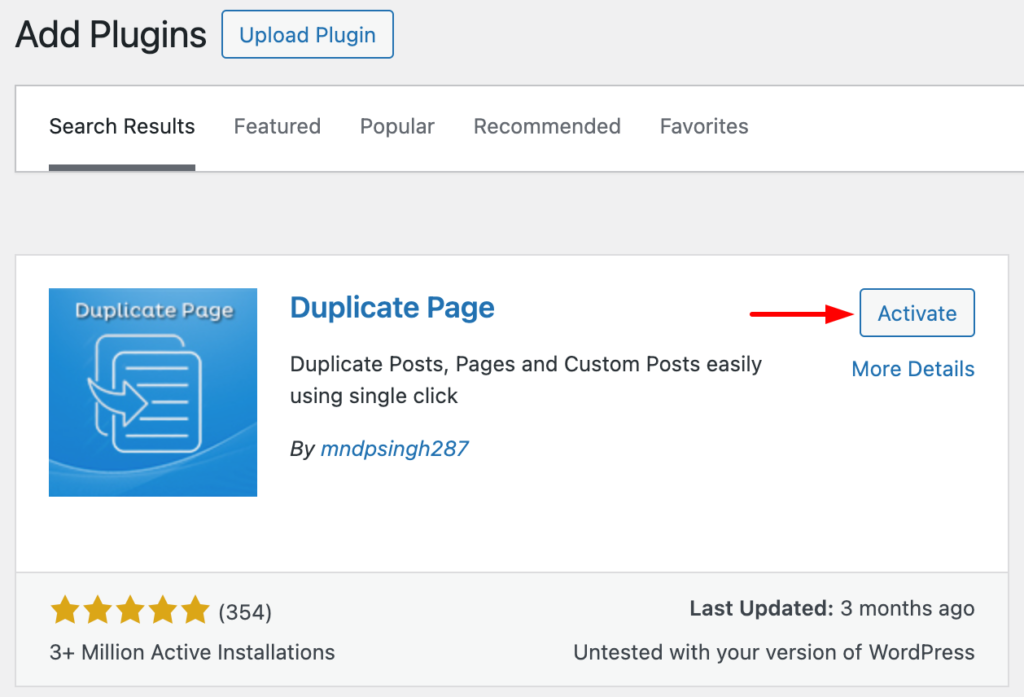
Шаг 2. Дублируйте страницу.
- Перейдите в раздел «Все страницы» или «Все сообщения» на панели инструментов.
- Наведите указатель мыши на страницу или публикацию, которую хотите продублировать.
- Рядом со ссылками «Редактировать» и «Быстрое редактирование» вы увидите новую ссылку «Дублировать это ».

- Перейдите в меню «Страницы» на панели управления.
- Наведите указатель мыши на страницу, которую хотите дублировать.
- Рядом со ссылками «Быстрое редактирование» и «Корзина» вы увидите новую ссылку «Дублировать это ».
- Нажмите ссылку «Дублировать это» .
Шаг 3. Отредактируйте и опубликуйте новую страницу.
- WordPress автоматически создаст новую страницу с тем же содержимым, макетом и настройками, что и оригинал.
- Нажмите ссылку «Изменить» , чтобы открыть новую страницу.
- Внесите необходимые изменения в содержимое, заголовок, постоянную ссылку или другие настройки.
- Когда вы будете довольны изменениями, нажмите кнопку «Опубликовать» , чтобы новая страница появилась на вашем веб-сайте.
Плагин «Дублировать страницу» имеет несколько параметров настройки. Перейдите в панель управления WordPress → Настройки → Дублировать страницу .
Здесь вы можете выбрать, как вы хотите сохранить дублированный контент: черновик, частный, общедоступный или ожидающий. Вы можете перенаправить ссылку на страницу «Все сообщения» или в редактор дубликатов сообщений.
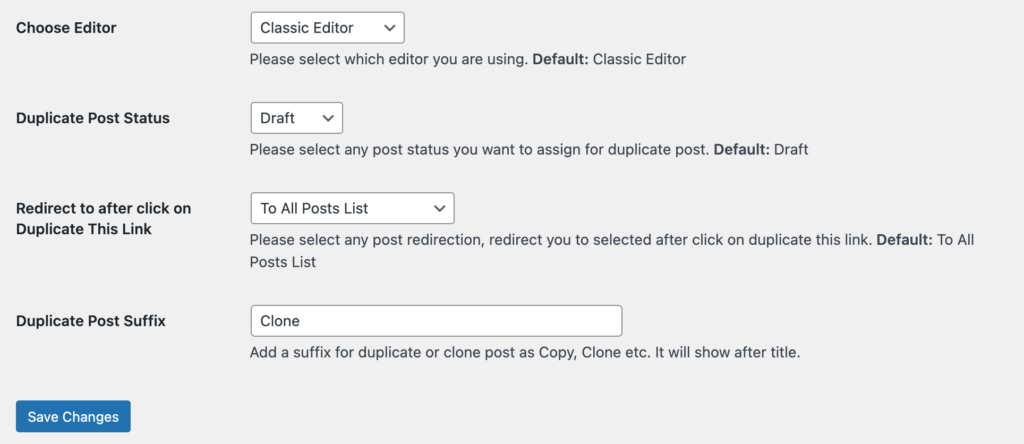
Вы также можете установить суффикс для дубликата публикации, чтобы легко отличить его от исходного.
Хотя вы получите все эти функции совершенно бесплатно на своем сайте WordPress, вы можете разблокировать профессиональные функции «Дубликата страницы» для дальнейшего улучшения.
Ключевые функции версии «Дублировать страницу Pro» могут включать в себя:
- Роли пользователей: разрешите ролям пользователей доступ к дублирующейся странице.
- Типы сообщений: фильтр для отображения повторяющихся ссылок на страницы в типах сообщений.
- Местоположение клонированной ссылки: опция, где показывать ссылку клонирования.
- Клонировать заголовок ссылки: возможность изменить заголовок повторяющейся ссылки на публикацию.
- Префикс сообщения: возможность добавить префикс сообщения.
Давайте покажем вам, как дублировать страницы в WordPress с помощью другого плагина под названием «Post Duplicator».
Плагин Post Duplicator предлагает надежный и гибкий способ дублирования страниц, сообщений, пользовательских типов сообщений и даже комментариев в WordPress.
Вот пошаговое руководство о том , как дублировать страницу с помощью плагина Post Duplicator:
Шаг 1. Установите и активируйте плагин
- Перейдите в меню «Плагины » панели управления WordPress и нажмите «Добавить новый» .
- Найдите Post Duplicator и нажмите «Установить сейчас» на найденном плагине.
- После установки нажмите «Активировать» .
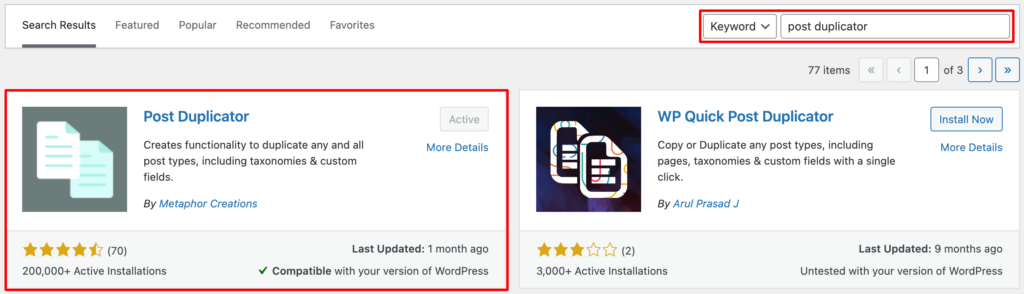
Шаг 2. Настройте параметры дублирования
Вы можете настроить параметры плагина, перейдя в Инструменты → Дубликатор страниц. Здесь вы можете определить атрибуты дублированного сообщения. Такой как-
- Статус нового сообщения: выберите, следует ли сохранить дублированную страницу как черновик, ожидающую рассмотрения, опубликованную или частную.
- Роли пользователей: решите, кто может дублировать сообщения с вашего сайта WordPress.
- Атрибуты публикации: вы можете определить элементы клонированной страницы, такие как дата публикации, заголовок, слаг и т. д.
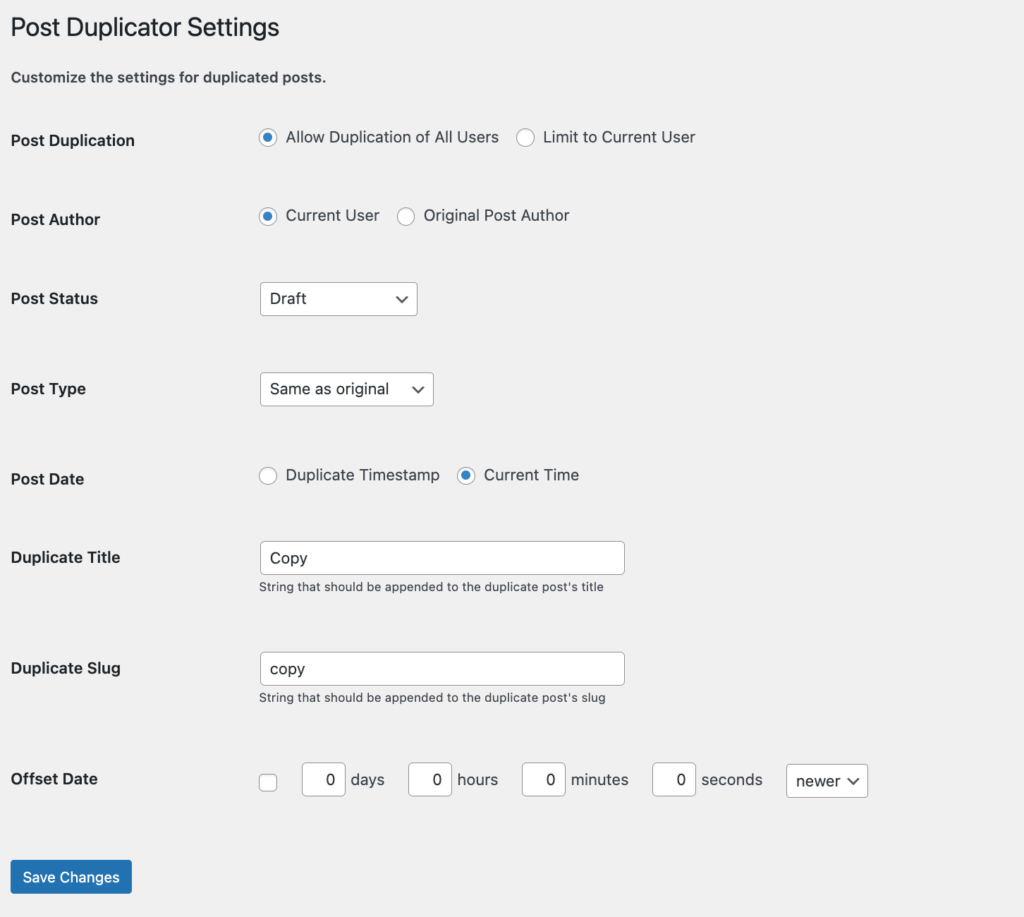
После того, как вы выбрали настройки, нажмите «Сохранить изменения» .
Шаг 3. Дублируйте страницу.
- На панели управления WordPress перейдите в раздел «Все страницы» или «Все сообщения».
- Наведите указатель мыши на страницу или публикацию, которую хотите продублировать.
- Рядом со ссылками «Быстрое редактирование » и «Корзина» вы увидите новую опцию под названием «Дублировать публикацию» .
- Нажмите Дублировать .

- WordPress автоматически создаст новую страницу с выбранными настройками.
- Здесь дублированная страница появится в списке «Страницы/сообщения » с суффиксом типа «копия» , чтобы отличить ее от оригинала.
Шаг 4. Отредактируйте и опубликуйте новую страницу.
Вы скопировали выбранную вами страницу. Теперь пришло время изменить новый контент в соответствии с вашими требованиями.

- Нажмите ссылку «Редактировать» для новой страницы.
- Внесите необходимые изменения в содержимое, заголовок, постоянную ссылку или другие настройки.
Когда вы будете довольны изменениями, нажмите кнопку «Опубликовать» , чтобы новая страница появилась на вашем веб-сайте.
В большинстве случаев эти плагины являются лучшим вариантом для дублирования страниц в WordPress. Если вы хотите попробовать больше плагинов, вот список, который вы можете проверить:
Дубликатор
Duplicator — мощный инструмент для переноса целых сайтов WordPress из одного места в другое. Он создает полную резервную копию вашего сайта, включая файлы и базы данных. Вы также можете запланировать автоматическое резервное копирование, чтобы обеспечить постоянную защиту вашего сайта.
Плагин Duplicator особенно полезен для разработчиков, дизайнеров и всех, кто хочет легко переместить свой сайт WordPress.
Дублировать сообщение
Дублировать публикацию дает вам простой и эффективный способ дублировать существующие публикации на вашем сайте WordPress. Используя этот плагин, вы можете быстро создавать копии сообщений со всем содержимым и настройками. Это сэкономит время и усилия при создании похожего или повторяющегося контента.
Это полезно для блоггеров, создателей контента и всех, кому необходимо повторно использовать контент публикаций.
Дублировать страницу и публикацию
Дублировать страницу и публикацию предлагает вам гибкий способ дублировать как страницы, так и публикации. Вы можете скопировать весь контент, настраиваемые поля, комментарии и версии публикаций. Кроме того, он дает вам возможность установить статус дублированного контента (черновик, опубликован и т. д.).
Этот инструмент идеально подходит для сложных веб-сайтов с различными типами контента.
Если вы хотите избежать использования плагинов для дублирования вашего контента , мы можем помочь вам выполнить этот процесс вручную. Ниже вы найдете подробности-
Способ 2: вручную дублировать страницы в WordPress
Если вы хотите дублировать страницу в WordPress вручную, просто зайдите на свою страницу с панели управления и скопируйте содержимое этой страницы. Затем создайте новую страницу и вставьте содержимое на эту вновь созданную страницу.
Ниже приведены шаги по дублированию контента в WordPress с помощью «Копировать и вставить» :
а. Выберите страницу для дублирования:
- Войдите в панель администратора WordPress.
- В меню слева нажмите «Страницы», чтобы просмотреть список всех страниц вашего сайта.
- В списке страниц наведите курсор на страницу, которую хотите дублировать.
- Нажмите на опцию «Изменить», которая появляется под заголовком страницы.
б. Скопируйте содержимое:
- Зайдя в редактор страниц, найдите область основного контента.
- Выделите весь контент в основной области контента.
- Щелкните правой кнопкой мыши выделенный контент и выберите «Копировать» в системном меню.
в. Вставьте контент:
- Нажмите на значок WordPress или вернитесь к экрану «Все страницы».
- Нажмите кнопку «Добавить новую», чтобы создать новую пустую страницу.
- В новом редакторе страниц щелкните правой кнопкой мыши пустой холст.
- В системном меню выберите «Вставить». Это действие вставит содержимое, скопированное с исходной страницы.
Вы успешно скопировали свой контент. Теперь внесите все необходимые изменения в дублированный контент.
Если вы будете удовлетворены, нажмите кнопку «Опубликовать» , расположенную в правом верхнем углу редактора страниц, чтобы опубликовать новую страницу.
Помните: при дублировании страниц вручную вам необходимо обновить постоянную ссылку, заголовок и любую другую соответствующую информацию для новой страницы.
Лучшие практики по дублированию страниц в WordPress
При дублировании страниц в WordPress важно следовать некоторым рекомендациям, чтобы обеспечить бесперебойный рабочий процесс и сохранить целостность вашего веб-сайта.
Вот несколько советов, которые следует иметь в виду:
- Регулярно обновляйте дублированные страницы. Всякий раз, когда вы вносите изменения в исходную страницу, обязательно обновляйте также дублированные страницы. Это поможет поддерживать единообразие и актуальность вашего контента.
- Настройте дублированные страницы: избегайте простого дублирования страниц без внесения каких-либо изменений. Настраивайте содержимое, дизайн и настройки дублированных страниц, чтобы сделать их уникальными и соответствующими их конкретной цели.
- Используйте описательные заголовки страниц. При дублировании страниц давайте новым страницам описательные и оптимизированные для SEO заголовки. Это облегчит поисковым системам понимание цели и содержания каждой страницы.
- Отслеживайте дублированный контент. Следите за дублированным контентом на вашем веб-сайте. Хотя дублирование страниц может быть полезным, слишком большое количество дублированного контента может негативно повлиять на ваши усилия по SEO. Обязательно используйте канонические теги или при необходимости настройте перенаправление.
- Оставайтесь организованными. Когда вы начнете дублировать больше страниц, важно оставаться организованным. Используйте четкие соглашения об именах, создавайте папки или категории для группировки похожих страниц, а также регулярно просматривайте и обновляйте дублированные страницы.
Если вы хотите, чтобы ваши пользователи могли быстро находить важные вещи на вашем веб-сайте, проверьте самые простые способы создания панели поиска на сайтах WordPress.
Устранение распространенных проблем при дублировании страниц в WordPress
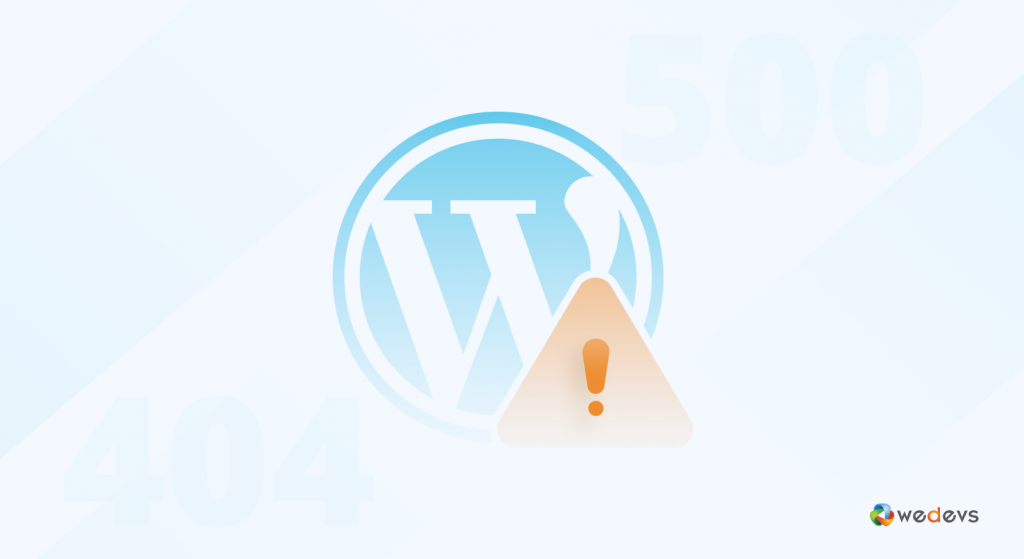
Хотя дублирование страниц в WordPress, как правило, несложно, на этом пути могут возникнуть некоторые проблемы.
Вот некоторые распространенные проблемы и их решения:
Отсутствует контент. Если после дублирования страницы вы заметите, что некоторый контент отсутствует, проверьте, есть ли в используемой вами теме или плагинах какие-либо пользовательские шаблоны страниц. Обязательно выберите подходящий шаблон для дублируемой страницы.
Неработающие ссылки или изображения. При дублировании страниц обязательно обновляйте все внутренние ссылки или URL-адреса изображений, которые указывают на исходную страницу. Это предотвратит неработающие ссылки или отсутствие изображений на дублированной странице.
Непоследовательный стиль. Если стиль дублированной страницы отличается от стиля исходной страницы, проверьте, есть ли в вашей теме какие-либо пользовательские параметры стиля. К дублируемой странице необходимо применить соответствующие стили.
Конфликты плагинов. Если у вас возникли проблемы с плагином дублирования страниц, попробуйте деактивировать другие плагины один за другим, чтобы выявить любые конфликты. Вы также можете обратиться за помощью в службу поддержки плагина.
Знаете ли вы, что если вы сможете правильно использовать нижний колонтитул, это может стать отличным способом конверсии. Узнайте, как редактировать нижний колонтитул на сайтах WordPress, и используйте его в своих интересах.
Заключительные замечания по дублированию страниц в WordPress
Будучи платформой, на которой работает более 40% Интернета, WordPress упрощает процесс веб-разработки своих пользователей благодаря множеству вариантов настройки.
Дублирование страниц в WordPress — ценная функция, которая может улучшить ваш рабочий процесс, сэкономить время и облегчить эффективное управление контентом.
Вы можете дублировать страницу либо с помощью плагина, либо просто скопировать и вставить содержимое вручную. Вот краткий контрольный список для более эффективного дублирования страницы или публикации:
- Прежде чем дублировать страницу, убедитесь, что у вас есть резервная копия вашего сайта.
- При использовании плагина убедитесь, что вы выбрали тот, который совместим с вашей версией WordPress.
- Если вы дублируете страницу вручную, будьте осторожны, чтобы не удалить исходную страницу.
Независимо от того, какой метод вы выберете, дублирование страниц в WordPress может стать отличным способом сэкономить время и быстро и легко создать новый контент. Так что вперед и дублируйте!
